

By Gina Barrow, Dernière mise à jour: December 24, 2021
« Comment récupérer musique supprimée accidentellement de l'iPhone? "
Avez-vous déjà été si préoccupé que vous avez fait des choses inhabituelles comme supprimer accidentellement votre musique de l'iPhone ?
La musique est l'un des facteurs essentiels dans la vie des gens. Heureusement, avec ces appareils intelligents bien développés, nous sommes maintenant capables de transporter de la musique autour de nous. De l'ancien iPod Nano à l'iPhone maintenant, ces appareils sont fiables et pratiques. Cependant, ils ne sont pas sans défaut, il n'est pas étrange que les utilisateurs trouvent certains de leurs des fichiers ont disparu après la mise à jour iOS, et nous commettons également des erreurs comme la suppression accidentelle de nos fichiers musicaux parfois.
Mais comment récupérer musique supprimée accidentellement de le iPhone? La réponse la plus rapide serait de votre sauvegarde, eh bien, si vous l'avez fait. Cependant, ne vous sentez pas trop dépassé par le processus de restauration. Laissez cet article vous guider dans la récupération efficace de votre musique.
Partie 1. Comment récupérer de la musique supprimée de l'iPhone via iTunesPartie 2. Comment récupérer des chansons supprimées sur iPhone via iCloudPartie 3. Comment récupérer des chansons supprimées de l'iPhone via iPhone Music RecoveryPartie 4. Résumé
Heureusement, il existe deux façons de récupérer de la musique supprimée accidentellement de votre iPhone en utilisant iTunes. Bien que les fichiers musicaux aient disparu sur l'iPhone, ils restent dans le Cloud d'Apple. Une autre façon consiste à restaurer votre sauvegarde iTunes afin que vous puissiez récupérer votre musique.
L'un des grands avantages de l'achat de musique sur l'iTunes Store est la possibilité de les télécharger à nouveau à tout moment. Suivez ce guide :
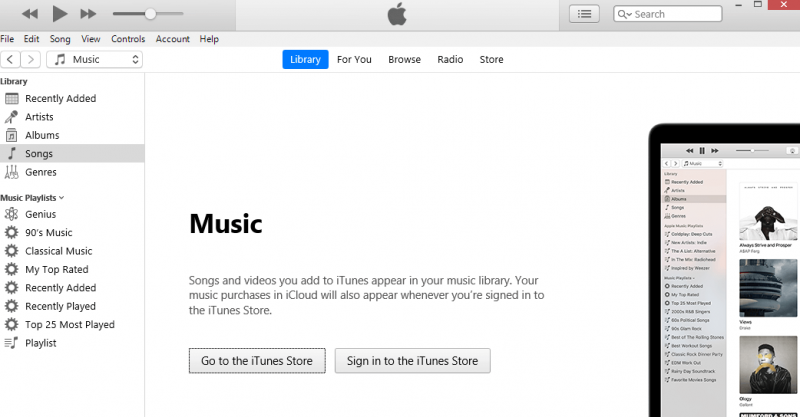
Récupérer votre musique de l'iTunes Store est aussi rapide que ça ! Cependant, si vous n'achetez pas de chansons sur l'iTunes Store, vous pouvez toujours récupérer le musique supprimée accidentellement de iPhone en utilisant votre sauvegarde iTunes. Cependant, il restaurera l'intégralité de la sauvegarde sur l'appareil, ce qui vaut toujours la peine d'essayer.
Voici le guide détaillé sur la façon de restaurer musique supprimée accidentellement de l'iPhone via la sauvegarde iTunes.
La méthode suivante que vous pouvez utiliser pour récupérer de la musique supprimée accidentellement de l'iPhone consiste à utiliser votre sauvegarde iCloud. Vous pouvez effectuer ce type de restauration si votre sauvegarde principale est iCloud.
Mais le seul souci avec iCloud restaurer est que vous devez réinitialiser l'intégralité de l'iPhone avant de pouvoir récupérer votre musique. Si vous êtes déterminé à restaurer la sauvegarde iCloud, suivez ce guide :
Maintenant que vous avez restauré votre sauvegarde iCloud, vous allez également récupérer tous les fichiers musicaux qui ont été enregistrés. Continuez à configurer votre iPhone et commencez à écouter vos morceaux préférés.
Il existe une autre méthode que vous pouvez utiliser pour éviter de passer par tous les tracas. c'est à utiliser Récupération de données FoneDog iOS. Si vous rencontrez des problèmes avec la récupération de données, peut-être que vous n'avez pas de sauvegarde ou que vous n'avez besoin que de quelques éléments à restaurer ou de tout autre besoin de récupération que vous pourriez avoir, la meilleure façon de récupérer les fichiers est d'utiliser des programmes professionnels.
iOS Récupération de données
Récupérez des photos, des vidéos, des contacts, des messages, des journaux d'appels, des données WhatsApp, etc.
Récupérez des données depuis iPhone, iTunes et iCloud.
Compatible avec les derniers iPhone et iOS.
Essai Gratuit
Essai Gratuit

FoneDog iOS Data Recovery va plus loin dans votre iPhone et analyse tous les fichiers supprimés. En dehors de cela, il peut également utiliser votre sauvegarde iTunes ou iCloud, les analyser et vous permettre de choisir les fichiers de manière sélective sans avoir à restaurer l'intégralité du fichier de sauvegarde. C'est à peu près le meilleur moyen de récupérer ces musiques supprimées accidentellement de l'iPhone.
Vous pouvez choisir ses trois options de récupération de données, Récupérer directement à partir de l'iPhone, Récupérer à partir d'iTunes et, bien sûr, Récupérer à partir d'iCloud.
Pour ce scénario que nous avons ci-dessus, utilisons la méthode Récupérer directement depuis l'iPhone. Voici comment:

Les fichiers musicaux seront enregistrés et téléchargés sur votre ordinateur où vous pourrez facilement les transférer sur votre iPhone à tout moment. Avec FoneDog iOS Data Recovery, vous pouvez également utiliser votre sauvegarde iCloud pour restaurer vos fichiers musicaux uniquement. Vous voulez savoir comment ?

Vous n'avez pas besoin de réinitialiser votre iPhone lorsque vous utilisez cette option de récupération. FoneDog iOS Data Recovery contourne la phase de réinitialisation et extrait plutôt votre sauvegarde et vous permet d'utiliser une récupération sélective.
Enfin! Vous venez d'apprendre à récupérer musique supprimée accidentellement de l'iPhone en utilisant les 3 méthodes les plus pratiques. Vous pouvez utiliser la sauvegarde iTunes ou retélécharger la musique que vous avez achetée depuis l'iTunes Store.
Une autre façon est d'utiliser iCloud. Mais alors, l'utilisation de la sauvegarde iCloud peut entraîner une perte de données car elle vous oblige à réinitialiser votre iPhone en usine avant de pouvoir restaurer la sauvegarde iCloud.
Cependant, parmi eux, FoneDog iOS Data Recovery semble être l'option parfaite car il ne provoque pas de perte de données. De plus, il vous donne la liberté de choisir la méthode de récupération à utiliser. Avez-vous essayé d'utiliser Récupération de données FoneDog iOS?
Les gens LIRE AUSSIComment restaurer les messages WhatsApp supprimés sur iPhone 2021Moyens efficaces pour récupérer des messages Facebook supprimés sur des appareils iPhone
Laisser un commentaire
Commentaire
iOS Data Recovery
3 méthodes pour récupérer vos données supprimées de l'iPhone ou de l'iPad.
Essai Gratuit Essai GratuitArticles Populaires
/
INTÉRESSANTTERNE
/
SIMPLEDIFFICILE
Je vous remercie! Voici vos choix:
Excellent
Évaluation: 4.7 / 5 (basé sur 70 notes)